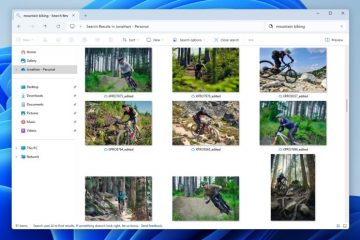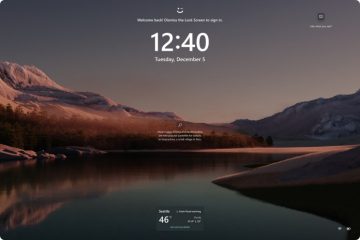Windows 11 et Windows 10 sont livrés avec un certain nombre d’applications universelles préinstallées, telles que Calendrier, Courrier, Appareil photo ou Photos. Alors que certaines personnes les aiment et les trouvent utiles, d’autres non. Si vous ne voulez pas certaines de ces applications groupées sur votre ordinateur Windows, vous vous demandez peut-être si elles peuvent être supprimées de votre système. Alors que quelques-unes des applications intégrées peuvent être désinstallées en cliquant dessus avec le bouton droit de la souris et en sélectionnant l’option Désinstaller, certaines d’entre elles n’offrent pas cette option. En effet, Microsoft les considère comme des applications de base, essentielles pour que Windows vous offre l’expérience utilisateur souhaitée. Voici comment supprimer les applications Windows 11 et Windows 10 avec PowerShell, une à la fois ou toutes à la fois, pour votre compte utilisateur ou pour tous les utilisateurs de votre PC :
IMPORTANT : Gardez à l’esprit que la suppression de certaines applications intégrées peut interrompre certaines fonctionnalités de Windows et entraîner des erreurs indésirables. Suivez les instructions de ce guide et faites-le de votre propre chef, et seulement si vous êtes sûr que vous êtes d’accord avec les éventuels problèmes que vous rencontrerez plus tard. Et, si Windows ne fonctionne pas correctement après la désinstallation des applications essentielles, récupérez-les en suivant les étapes de ce tutoriel : Comment réinstaller toutes les applications Windows par défaut avec PowerShell.
Comment supprimer une application Windows de PowerShell
PowerShell vous permet de désinstaller les applications Windows indépendamment, une par une, mais il vous permet également de désinstaller toutes les applications à la fois avec une seule commande. De plus, vous pouvez également choisir de supprimer les applications Windows uniquement de votre compte d’utilisateur ou de tous les comptes d’utilisateur d’un ordinateur. Comme promis, nous allons vous montrer comment faire toutes ces choses, mais d’abord, voyons comment désinstaller une seule application Windows de PowerShell :
Étape 1. Lancez PowerShell en tant qu’administrateur
Tout d’abord, vous devez lancer PowerShell en tant qu’administrateur, et un moyen rapide de le faire est d’utiliser la recherche. Si vous utilisez Windows 11, cliquez ou appuyez sur le bouton de recherche dans la barre des tâches. Ensuite, tapez”powershell”, sélectionnez le résultat Windows PowerShell, puis cliquez ou appuyez sur”Exécuter en tant qu’administrateur”sur la droite.
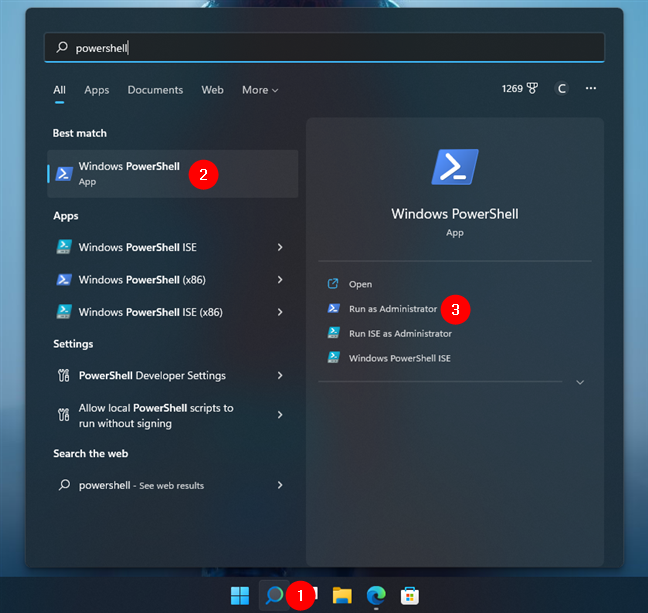
Recherchez et démarrez PowerShell dans Windows 11
Si vous utilisez Windows 10, les étapes sont similaires. Cliquez ou appuyez dans le champ de recherche de votre barre des tâches. Ensuite, tapez”powershell”, sélectionnez le résultat de la recherche Windows PowerShell, puis cliquez ou appuyez sur”Exécuter en tant qu’administrateur”dans le panneau de droite.
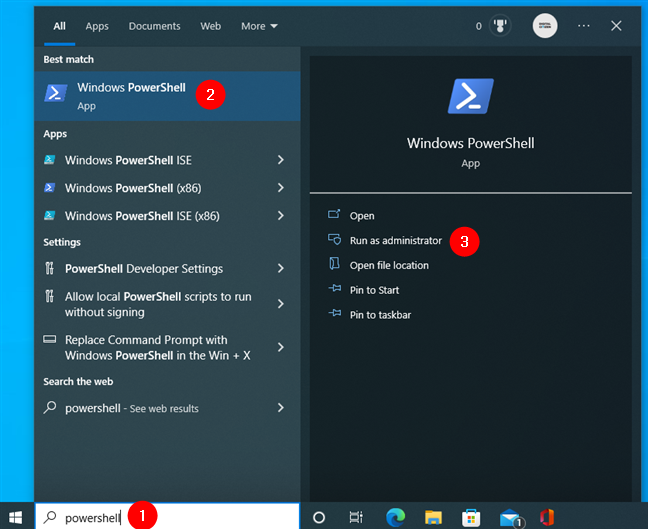
Rechercher et démarrer PowerShell dans Windows 10
REMARQUE : Notez qu’à partir de maintenant, toutes les étapes sont identiques dans Windows 11 et Windows 10. Bien que nous utilisions des captures d’écran prises dans Windows 11, tout est également identique dans Windows 10.
Si un UAC ( La notification de contrôle de compte d’utilisateur) apparaît, approuvez l’exécution de PowerShell en cliquant ou en appuyant sur Oui.
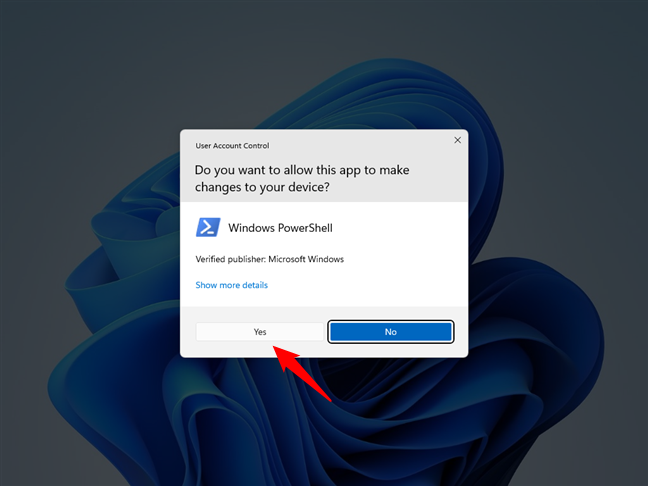
Notification UAC pour l’exécution de PowerShell en tant qu’administrateur
Une fois PowerShell lancé, vous devriez voir une fenêtre similaire à celle de l’image ci-dessous.
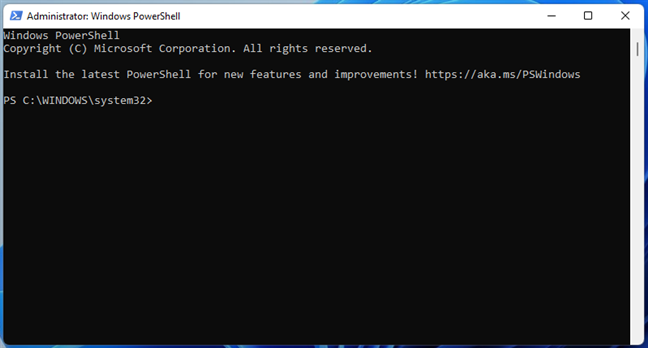
Exécuter PowerShell en tant qu’administrateur
Étape 2. Obtenir la liste des applications Windows à partir de PowerShell
Pour désinstaller une application Windows, vous’ll devra exécuter une commande spécifique pour cela. Le problème est que pour exécuter correctement cette commande, vous devez connaître le nom complet du package de l’application que vous souhaitez désinstaller. Et pour trouver son nom, vous devez obtenir la liste des applications installées sur votre ordinateur Windows.
Pour cela, exécutez la commande suivante :
Get-AppxPackage | sélectionnez Nom, PackageFullName | Format-List
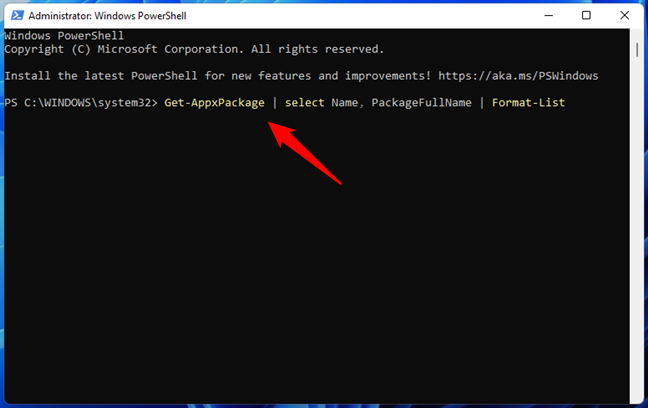
Utilisez cette commande PowerShell pour obtenir la liste des applications Windows
PowerShell commence à afficher les applications installées sur votre ordinateur Windows 11 ou Windows 10.
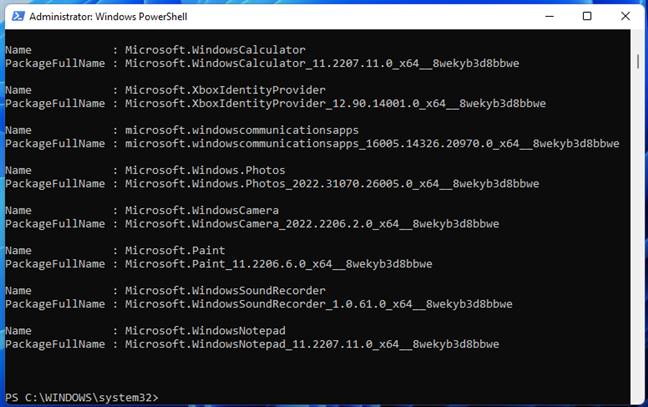
PowerShell affiche la liste des applications Windows
Étape 3 Identifiez l’application Windows à désinstaller de PowerShell
Faites défiler PowerShell pour trouver l’application que vous souhaitez désinstaller. Vous pouvez l’identifier rapidement en consultant le champ Nom de chaque application de la liste. Par exemple, l’application Appareil photo porte le nom”Microsoft.WindowsCamera.”
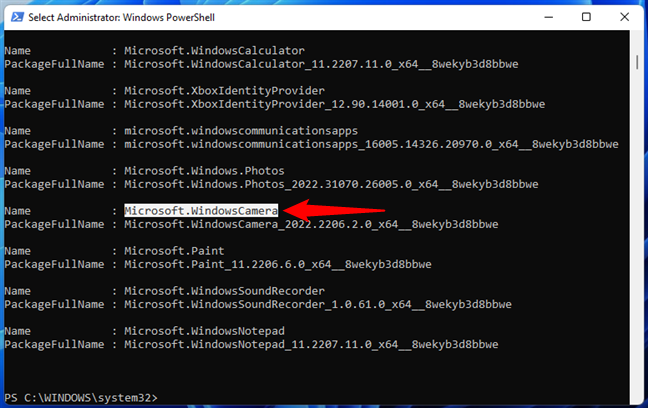
L’application Microsoft Windows Camera
Vous pouvez également rechercher le nom de l’application à l’aide de l’outil de recherche de PowerShell : faites un clic droit sur la barre de titre de Powershell fenêtre et allez dans”Edition > Rechercher”.
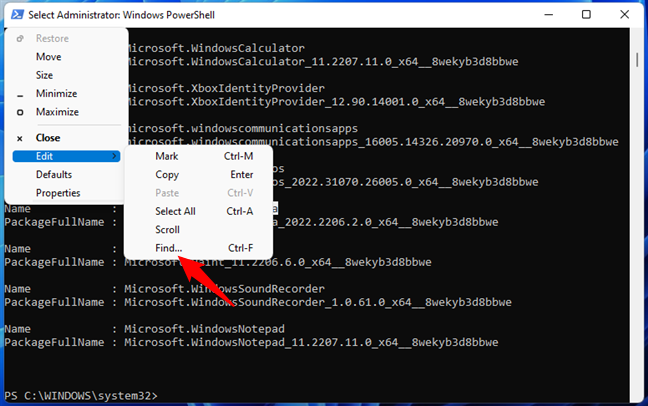
La commande Rechercher dans PowerShell
Tapez dans la case une partie du nom de l’application (dans notre cas,”appareil photo”) et cliquez ou appuyez sur Rechercher suivant jusqu’à ce que vous obteniez le nom de l’application que vous recherchez.
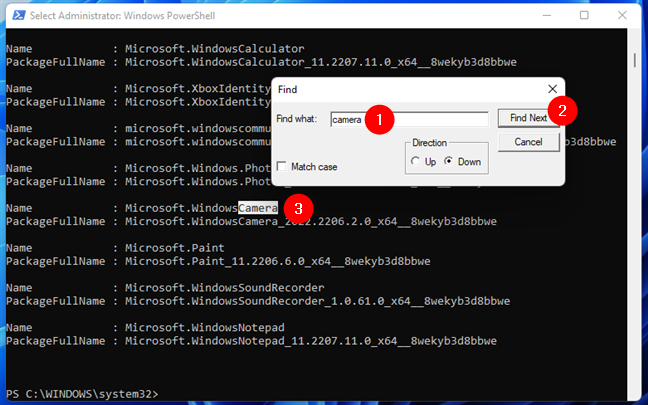
Rechercher le nom d’une application dans PowerShell
Cependant, pour exécuter correctement la commande de désinstallation, vous n’avez pas besoin du nom de l’application mais du PackageFullName. Copiez-le dans le presse-papiers, Bloc-notes ou écrivez-le et passez à l’étape suivante de ce guide.
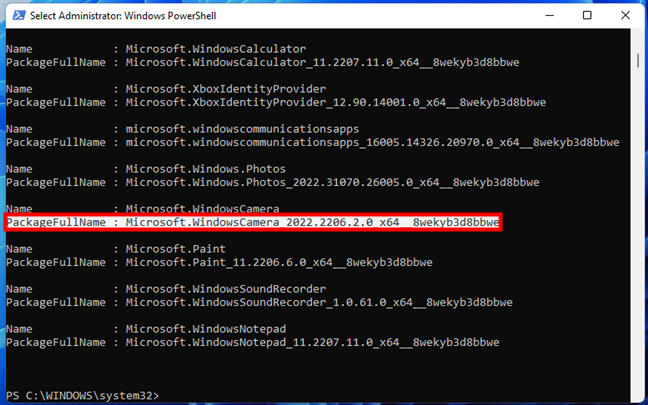
Le PackageFullName d’une application Windows
Étape 4. Supprimez l’application Windows de PowerShell
Nous avons atteint le point où nous pouvons enfin répondre à la question principale :”Comment supprimer une application Windows de PowerShell ?”. La commande PowerShell que vous devez exécuter pour désinstaller une application Windows 11 ou Windows 10 est la suivante :
Remove-AppxPackage [App Name]
Dans le modèle de commande ci-dessus, remplacez [App Name] avec le nom complet du package de l’application que vous souhaitez supprimer, celui que vous avez noté dans la section précédente de ce didacticiel. Par exemple, si vous souhaitez supprimer l’application Appareil photo, vous devez exécuter une commande similaire à celle-ci :
Remove-AppxPackage Microsoft.WindowsCamera_2022.2206.2.0_x64__8wekyb3d8bbwe
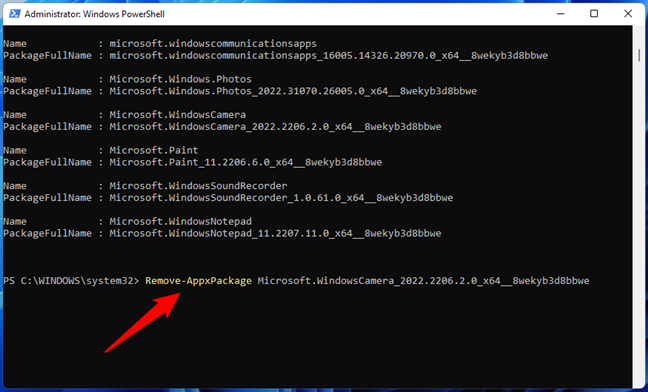
La commande de désinstallation de l’application dans PowerShell
Notez que la commande précédente supprime l’application Windows uniquement pour votre compte d’utilisateur actuel. Si vous souhaitez désinstaller cette application pour tous les comptes d’utilisateurs sur votre PC Windows 11 ou Windows 10, ajoutez-allusers à la commande comme ceci :
Remove-AppxPackage-allusers [App Name]
Par exemple, pour supprimer l’application Appareil photo pour tous les utilisateurs de mon ordinateur Windows, je dois exécuter cette commande :
Remove-AppxPackage-allusers Microsoft.WindowsCamera_2022.2206.2.0_x64__8wekyb3d8bbwe
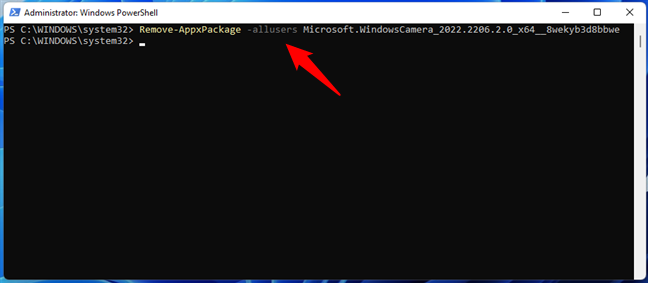
Comment supprimer une application avec PowerShell pour tous les utilisateurs
Heureusement, cependant, pour simplifier les choses, Powershell permet l’utilisation de mots-clés pour les noms d’applications, et c’est ce que nous allons vous montrer dans la prochaine section de ce guide.
Commandes de désinstallation silencieuse pour les applications par défaut de Windows 11 et Windows 10
Voici la liste des commandes PowerShell de désinstallation silencieuse pour les applications courantes par défaut de Windows 11 et Windows 10 :
Désinstallez 3D Builder : Get-AppxPackage *3dbuilder* | Remove-AppxPackage Désinstallez ACG Player: Get-AppxPackage *acg* | Remove-AppxPackage Désinstaller les alarmes et l’horloge: Get-AppxPackage *alarms* | Supprimer-AppxPackage Désinstaller le codec AV1: Get-AppxPackage *AV1VideoExtension* | Calculatrice de désinstallation Remove-AppxPackage : Get-AppxPackage * calculatrice * | Remove-AppxPackage Désinstaller le calendrier et la messagerie: Get-AppxPackage *communications* | Supprimer-AppxPackage Désinstaller Cortana: Get-AppxPackage *Microsoft.549981C3F5F10* | Caméra de désinstallation Remove-AppxPackage : Get-AppxPackage *camera* | Supprimer-AppxPackage Désinstaller Disney+: Get-AppxPackage *disney* | Supprimer-AppxPackage Désinstaller Dolby Access : Get-AppxPackage *dolbyaccess* | Hub de commentaires sur la désinstallation de Remove-AppxPackage : Get-AppxPackage *WindowsFeedbackHub* | Supprimer-AppxPackage Désinstaller Fitbit Coach: Get-AppxPackage *fitbitcoach* | Supprimer-AppxPackage Désinstaller Office : Get-AppxPackage *officehub* | Désinstallation de Remove-AppxPackage Commencer : Get-AppxPackage *getstarted* | Remove-AppxPackage Désinstaller la musique: Get-AppxPackage *zunemusic* | Remove-AppxPackage Désinstaller la prise en charge des images HEIF: Get-AppxPackage *HEIFImageExtension* | Désinstallation de Remove-AppxPackage Obtenir de l’aide : Get-AppxPackage *GetHelp* | Cartes de désinstallation de Remove-AppxPackage : Get-AppxPackage *maps* | Supprimer-AppxPackage Désinstaller Microsoft Edge: Get-AppxPackage *MicrosoftEdge* | Remove-AppxPackage Désinstallez Microsoft Solitaire Collection: Get-AppxPackage *solitairecollection* | Remove-AppxPackage Désinstaller Microsoft To-Do : Get-AppxPackage *Todos* | Remove-AppxPackage Désinstaller Microsoft Teams: Get-AppxPackage *Teams* | Supprimer-AppxPackage Désinstaller Money : Get-AppxPackage *bingfinance* | Supprimer-AppxPackage Désinstaller Films et TV: Get-AppxPackage *zunevideo* | Nouvelles de désinstallation de Remove-AppxPackage : Get-AppxPackage *bingnews* | Bloc-notes de désinstallation de Remove-AppxPackage: Get-AppxPackage *WindowsNotepad* | Supprimer-AppxPackage Désinstaller OneNote: Get-AppxPackage *onenote* | Supprimer-AppxPackage Désinstaller OneDrive: Get-AppxPackage *OneDriveSync* | Désinstallation de Remove-AppxPackage Paint : Get-AppxPackage *Paint* | Remove-AppxPackage Désinstaller les personnes: Get-AppxPackage *people* | Remove-AppxPackage Désinstaller le compagnon du téléphone : Get-AppxPackage *windowsphone* | Supprimer-AppxPackage Désinstaller Phototastic Collage : Get-AppxPackage *phototastic* | Photos de désinstallation de Remove-AppxPackage: Get-AppxPackage *photos* | Supprimer-AppxPackage Désinstaller PicsArt : Get-AppxPackage *picsart* | Supprimer-AppxPackage Désinstaller Plex : Get-AppxPackage *plex* | Supprimer-AppxPackage Désinstaller PowerAutomate: Get-AppxPackage *PowerAutomateDesktop* | Écran de désinstallation de Remove-AppxPackage et outil de croquis/coupure : Get-AppxPackage *ScreenSketch* | Supprimer-AppxPackage Désinstaller Skype : Get-AppxPackage *skypeapp* | Supprimer le magasin de désinstallation d’AppxPackage : Get-AppxPackage *windowsstore* | Remove-AppxPackage Désinstaller les notes autocollantes : Get-AppxPackage *MicrosoftStickyNotes* | Supprimer-AppxPackage Désinstaller Spotify : Get-AppxPackage *SpotifyMusic* | Supprimer-AppxPackage Désinstaller Sports : Get-AppxPackage *bingsports* | Supprimer-AppxPackage Désinstaller Voice Recorder : Get-AppxPackage *soundrecorder* | Supprimer-AppxPackage Désinstaller Météo : Get-AppxPackage *bingweather* | Remove-AppxPackage Désinstallez la prise en charge des images WebP: Get-AppxPackage *WebpImageExtension* | Remove-AppxPackage Désinstaller le terminal Windows: Get-AppxPackage *WindowsTerminal* | Supprimer-AppxPackage Désinstaller Xbox : Get-AppxPackage *xbox* | Remove-AppxPackage Désinstaller votre téléphone: Get-AppxPackage *YourPhone* | Remove-AppxPackage
Chaque fois que vous exécutez une commande de désinstallation, PowerShell vous montre une barre de progression similaire à celle ci-dessous.
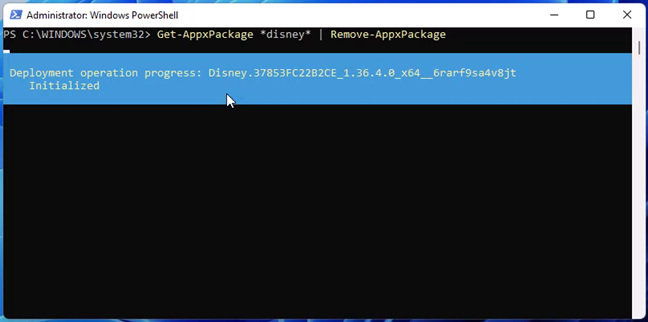
Suppression d’une application à l’aide d’une commande PowerShell
Lorsque le processus est terminé, la fenêtre PowerShell supprime le désinstallez les informations de progression de l’écran et redonnez le contrôle à la ligne de commande.
Comment supprimer toutes les applications Windows de votre compte utilisateur avec PowerShell
Si vous préférez désinstaller toutes les applications préinstallées à partir de votre compte d’utilisateur sur un ordinateur Windows 11 ou Windows 10, il existe également une commande simple pour cela. Mais méfiez-vous du fait que cela peut casser Windows pour votre compte utilisateur. Si vous êtes sûr de vouloir continuer, dans PowerShell, exécutez cette commande suivante, exactement telle quelle, pour supprimer toutes les applications Windows par défaut :
Get-AppxPackage | Supprimer-AppxPackage
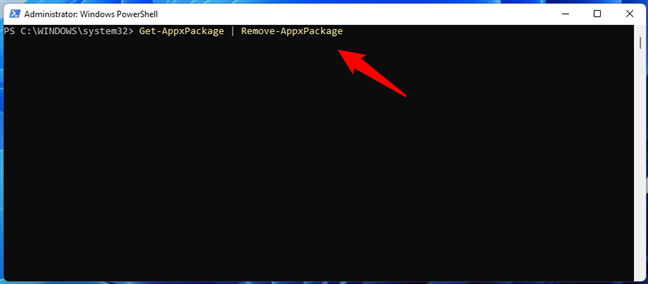
Comment supprimer toutes les applications par défaut avec PowerShell
Lors de l’exécution de la commande, vous verrez de nombreux messages dans PowerShell. Certains diront que les applications sont supprimées, tandis que d’autres seront imprimées en rouge. Ces derniers sont des erreurs déclenchées par Windows lors de la rencontre d’applications principales qui ne peuvent pas être supprimées sans planter complètement le système. Cependant, toutes les applications pouvant être désinstallées seront supprimées.
Comment supprimer toutes les applications Windows pour tous les utilisateurs avec PowerShell
De même, vous pouvez ajuster la commande précédente pour supprimer toutes les applications par défaut Applications Windows pour tous les utilisateurs de votre ordinateur. Encore une fois, rappelez-vous que cela peut casser Windows pour tous les comptes d’utilisateurs configurés dessus. Si vous êtes sûr de vouloir continuer, voici la commande PowerShell que vous devrez exécuter :
Get-AppxPackage-AllUsers | Supprimer-AppxPackage
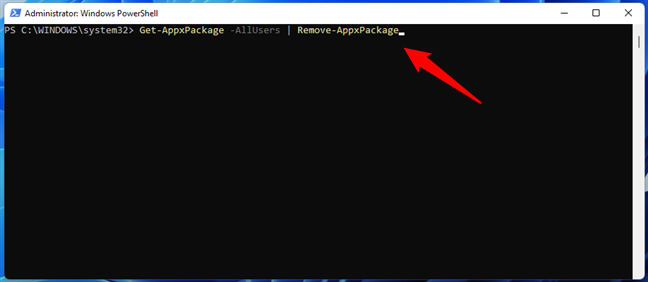
Comment supprimer toutes les applications intégrées à Windows avec PowerShell pour tous les utilisateurs
En ignorant toutes les alertes rouges affichées dans PowerShell, une fois la commande effectuée, toutes les applications par défaut de Windows 11 ou Windows 10 seront être l’histoire.
Quelles applications Windows par défaut avez-vous supprimées ?
Comme vous l’avez vu, la désinstallation de toutes les applications intégrées de Windows 11 ou Windows 10 peut être effectuée, même si cela nécessite quelques commandes PowerShell avancées. Si vous ne voulez pas ou n’avez pas besoin de ces applications, vous pouvez les supprimer en quelques minutes. Quelles applications Windows par défaut souhaitez-vous éliminer ? Faites-le nous savoir en laissant un commentaire ci-dessous.